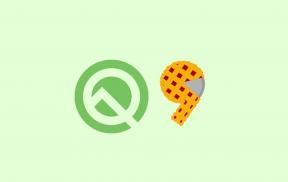सॉफ़्टवेयर अद्यतन के बाद गैलेक्सी A50 पर इंटरनेट डेटा समस्या को कैसे ठीक करें?
समस्या निवारण गाइड / / August 05, 2021
मोबाइल डेटा उन चीजों में से एक है जो केवल आपके पहले स्मार्टफोन के अधिग्रहण के बाद ही जीवन की आवश्यकता बन जाता है। Android फोन प्रभावशाली हैं। वाईफाई कनेक्शन की अनुपस्थिति में मोबाइल डेटा सेवा बहुत उपयोगी है, इसलिए इसे ज़रूरत पड़ने पर ठीक से काम करना चाहिए। हालांकि, कुछ सैमसंग डिवाइस मालिकों ने शिकायत की क्योंकि सेवा बिना किसी स्पष्ट कारण के विफल होने लगी। उनकी विशेषताओं और डिजाइन ने कई उपयोगकर्ताओं को चकित कर दिया है; लेकिन क्या आप अपने एंड्रॉइड फोन या टैबलेट पर इंटरनेट कनेक्टिविटी के मुद्दों पर आए हैं? यदि आपने किया है, तो आप केवल एक ही नहीं हैं क्योंकि एंड्रॉइड इंटरनेट समस्याएं बहुत आम हैं। इस लेख में, हम आपको वे विकल्प दिखाएंगे, जो आप सीधे चरणों में सॉफ़्टवेयर अद्यतन के बाद गैलेक्सी A50 पर इंटरनेट डेटा समस्या को ठीक करने के लिए कर सकते हैं।
ज्यादातर समय, समस्याओं को त्रुटि संदेश द्वारा हल किया जा सकता है। इन दिनों अपवादों को बहुत ही उचित तरीके से हैंडल किया जाता है। सटीक मुद्दा ज्यादातर समय केवल वहां उल्लिखित है। यदि यह नहीं है या आपको यह समझने में कोई समस्या हो रही है। यह विभिन्न विशेषताओं के कारण होता है जो आपके एंड्रॉइड फोन पर मोबाइल डेटा कनेक्शन को नियंत्रित कर सकते हैं। ये सुविधाएं या एप्लिकेशन फोन निर्माताओं द्वारा प्रदान किए जाते हैं। यह डिवाइस से डिवाइस में भिन्न हो सकता है। कभी-कभी फर्मवेयर अपडेट भी कुछ बग के कारण वाई-फाई में समस्या पैदा करते हैं। इंटरनेट उपलब्ध नहीं त्रुटि गैलेक्सी ए 50 पर आम वाईफाई मुद्दों में से एक है। सौभाग्य से, इस प्रकृति के अधिकांश मामले अंत उपयोगकर्ता के स्तर पर आसानी से तय हो जाते हैं, इसलिए उम्मीद है कि आप इस मुद्दे को अपने दम पर भी हल कर सकते हैं। नीचे हमारे सुझावों का पालन करें और आप ठीक होना चाहिए।

विषय - सूची
-
1 सॉफ़्टवेयर अद्यतन के बाद गैलेक्सी A50 पर फिक्स, इंटरनेट डेटा समस्या
- 1.1 संकेत शक्ति सत्यापित करें
- 1.2 डेटा सदस्यता सत्यापित करें
- 1.3 सरल रिबूट या मजबूर रिबूट
- 1.4 नेटवर्क सेटिंग्स को रीसेट करें
- 1.5 सिम कार्ड का समस्या निवारण
- 1.6 ऐप्स अपडेट करें
- 1.7 रोमिंग सत्यापित करें
- 1.8 नेटवर्क मोड बदलें
- 1.9 नेटवर्क से मैन्युअल रूप से डिस्कनेक्ट करें
- 1.10 सुरक्षित मोड में ऐप्स का समस्या निवारण करें
- 1.11 रिकवरी मोड से कैश साफ़ करें
- 1.12 नए यंत्र जैसी सेटिंग
- 2 निष्कर्ष
सॉफ़्टवेयर अद्यतन के बाद गैलेक्सी A50 पर फिक्स, इंटरनेट डेटा समस्या
संकेत शक्ति सत्यापित करें
बहुत सारे नेटवर्क मुद्दों में, खराब या कमजोर सिग्नल को दोष देना है। यदि आपका गैलेक्सी हाल ही में कोई सेवा नहीं दिखा रहा है, तो यह जांचना सुनिश्चित करें कि आपके डिवाइस पर सिग्नल बार कैसे दिखाई दे रहे हैं। 3 सलाखों से कम कुछ भी अच्छा नहीं है और एक नेटवर्क समस्या का संकेत दे सकता है।
यदि आप किसी भवन के अंदर हैं, तो बाहर जाने की कोशिश करें और देखें कि क्या कोई सेवा नहीं जाती है। यदि आप कार से यात्रा कर रहे हैं, तो संभव है कि आप किसी मृत स्थान को स्थानांतरित कर रहे हों। आप जो करना चाहते हैं वह एक अच्छी तरह से कवर क्षेत्र को स्थानांतरित करना है। यदि कोई सेवा नहीं रहती है, तो आपके गैलेक्सी S20 के साथ कोई समस्या हो सकती है। नीचे दिए गए चरणों का पालन करके इसका निवारण करना जारी रखें।
डेटा सदस्यता सत्यापित करें
ग्राहकों के लिए मोबाइल डेटा मुफ़्त नहीं है, इसलिए इस सेवा के लिए अचानक रुकने का मतलब यह हो सकता है कि आपको पहले अपने बिलों का निपटान करना होगा। यदि आपको लगता है कि यह कारक आपकी स्थिति में भूमिका निभा सकता है, तो अपने वाहक से सलाह लेना सुनिश्चित करें कि क्या करना है। ज्यादातर मामलों में, बकाया सेवा का भुगतान स्वचालित रूप से सेवा को बहाल करेगा।
सरल रिबूट या मजबूर रिबूट
खैर, मुझे लगता है कि आप पहले से ही जानते हैं कि अपने फोन को कैसे पुनः आरंभ करें। तो बस डिवाइस को पुनरारंभ करें और देखें कि यह समस्या को हल करता है या नहीं। किसी भी मुद्दे के लिए एक उपकरण को पुनरारंभ करना हमेशा एक अंतिम समाधान होता है। न केवल गैलेक्सी ए 50 बल्कि यह हर इलेक्ट्रॉनिक डिवाइस पर लागू होता है। मैं अपनी माँ को अपने डिवाइस को फिर से चालू करने के लिए कहता था अगर वह अपने स्मार्टफोन के साथ किसी भी मुद्दे का सामना करती है।
ठीक है, अगर आपको अभी भी यह जानना है कि फिर से कैसे शुरू करना है, तो यह है: अपने फोन के पावर बटन को दबाएं। स्क्रीन पर, पुनरारंभ करें टैप करें।
रिबूट का दूसरा तरीका इस प्रकार है:
- वॉल्यूम डाउन बटन को दबाकर रखें।
- इसे दबाए रखते हुए, पॉवर कुंजी दबाकर रखें।
- बटन को 10 सेकंड तक रोक कर रखें, यह अपने आप फिर से चालू हो जाएगा।
यदि यह काम नहीं करता है तो अगली विधि पर जाएं।
हर हफ्ते कम से कम एक बार अपने डिवाइस को नियमित रूप से रिबूट करना फायदेमंद हो सकता है। यदि आप चीजों को भूल जाते हैं, तो हम सुझाव देते हैं कि आप अपने फोन को अपने दम पर रिबूट करने के लिए कॉन्फ़िगर करें। आप इस कार्य को इन चरणों को करने के लिए निर्धारित कर सकते हैं:
- सेटिंग्स ऐप खोलें।
- डिवाइस केयर पर टैप करें।
- शीर्ष पर 3-बिंदु पर टैप करें।
- ऑटो रिस्टार्ट चुनें।
नेटवर्क सेटिंग्स को रीसेट करें
- क्विक नव मेनू या लॉन्चर से सेटिंग खोलें।
- नीचे स्क्रॉल करें और सामान्य प्रबंधन पर टैप करें।
- इसके बाद Reset पर टैप करें।
- अंत में, रीसेट नेटवर्क सेटिंग्स पर टैप करें।
- फिर रीसेट सेटिंग्स पर टैप करें।
- संकेत मिलने पर अपने लॉक स्क्रीन पासवर्ड की पुष्टि करें।
सिम कार्ड का समस्या निवारण
निकालें और सिम कार्ड पुनः दर्ज करें
मुझे नहीं लगता कि आपको अपने डिवाइस में एक सिम कार्ड को पुनर्स्थापित करने के लिए एक और ट्यूटोरियल की आवश्यकता है। बस डिवाइस से सिम ट्रे को हटा दें और डिवाइस को पुनरारंभ करें और फिर इसे डिवाइस पर फिर से इंस्टॉल करें।
- उड़ान मोड को सक्रिय करें।
- सिम सिम को हटाने के लिए सिम कार्ड ट्रे पर परिपत्र उद्घाटन में उपकरण को बाहर निकालें।
- डिवाइस को पावर ऑफ करें।
- सिम ट्रे से सिम कार्ड निकालें और फिर उसे वापस रखें।
- ट्रे को वापस स्लॉट में पुश करें।
- डिवाइस को बूट करें।
एक बार जब आपने डिवाइस से सिम कार्ड निकाल दिया है, तो उसे फिर से डालने से पहले कुछ क्षणों तक प्रतीक्षा करें। यह पुरानी सेलुलर सेटिंग्स के बिना सिस्टम को रीफ्रेश करने का प्रभाव है। एक बार जब सिम कार्ड फिर से डाला जाता है और फोन फिर से चालू हो जाता है, तो आपके नेटवर्क का कॉन्फ़िगरेशन अपने आप जुड़ जाना चाहिए।
यदि आपके पास एक और फोन है जो आपके नेटवर्क के साथ काम कर सकता है, तो आप उसमें सिम कार्ड डालने का भी प्रयास कर सकते हैं। यह जांचने में आपकी मदद करेगा कि क्या सिम कार्ड में ही कोई समस्या है। यदि आप दूसरी डिवाइस में सिम कार्ड का उपयोग करते समय समस्या वापस आते हैं, तो आपके पास या तो सिम के साथ या नेटवर्क के साथ एक समस्या है। यह देखने के लिए नया सिम कार्ड प्राप्त करने का प्रयास करें कि यह सिम या नेटवर्क है या नहीं।
फोर्स क्विट सिम ऐप
यह आमतौर पर मामूली ऐप बग्स को ठीक करने के लिए अनुशंसित है। इसे करने के दो तरीके हैं।
विधि 1: हाल के ऐप्स कुंजी का उपयोग करके किसी ऐप को बंद करें
- अपनी स्क्रीन पर, हाल के ऐप्स नरम कुंजी (होम बटन के बाईं ओर तीन ऊर्ध्वाधर लाइनों के साथ एक) पर टैप करें।
- एक बार हाल के ऐप्स स्क्रीन दिखाए जाने के बाद, एप्लिकेशन देखने के लिए बाएं या दाएं स्वाइप करें। यह यहाँ होना चाहिए अगर आप इसे पहले चलाने में कामयाब रहे।
- फिर, इसे बंद करने के लिए ऐप पर स्वाइप करें। इसके लिए इसे बंद करना चाहिए। यदि यह नहीं है, तो बस सभी एप्लिकेशन को बंद करने के लिए सभी एप्लिकेशन बंद करें पर टैप करें।
विधि 2: ऐप जानकारी मेनू का उपयोग करके एक ऐप बंद करें
- सेटिंग्स ऐप खोलें।
- ऐप्स पर टैप करें।
- अधिक सेटिंग्स आइकन (तीन-डॉट आइकन, ऊपरी दाएं) पर टैप करें।
- शो सिस्टम ऐप्स टैप करें।
- एप्लिकेशन ढूंढें और टैप करें।
- फोर्स स्टॉप पर टैप करें।
सिम ऐप कैश साफ़ करें
- क्विक नव मेनू या लॉन्चर से सेटिंग खोलें।
- ऐप्स पर टैप करें।
- यदि आप किसी सिस्टम या डिफॉल्ट ऐप की तलाश में हैं, तो ऊपरी दाईं ओर (तीन-डॉट आइकन) पर अधिक सेटिंग्स पर टैप करें।
- शो सिस्टम ऐप्स का चयन करें।
- उपयुक्त ऐप ढूंढें और टैप करें।
- संग्रहण टैप करें।
- नीचे दिए गए Clear Cache बटन पर टैप करें।
सिम ऐप डेटा हटाएं
- क्विक नव मेनू या लॉन्चर से सेटिंग खोलें।
- ऐप्स पर टैप करें।
- यदि आप किसी सिस्टम या डिफॉल्ट ऐप की तलाश में हैं, तो ऊपरी दाईं ओर (तीन-डॉट आइकन) पर अधिक सेटिंग्स पर टैप करें।
- शो सिस्टम ऐप्स का चयन करें।
- उपयुक्त ऐप ढूंढें और टैप करें।
- संग्रहण टैप करें।
- डेटा साफ़ करें बटन टैप करें।
ऐप्स अपडेट करें
अपने गैलेक्सी पर प्ले स्टोर ऐप अपडेट की जांच करने के लिए:
- Play Store ऐप खोलें।
- ऊपरी बाईं ओर (तीन क्षैतिज रेखाएं) अधिक सेटिंग्स आइकन टैप करें।
- मेरे एप्लिकेशन और गेम टैप करें।
- अद्यतन या अद्यतन सभी को टैप करें।
यदि आप सेलुलर डेटा कनेक्शन पर हैं, तो हमारा सुझाव है कि आप केवल अतिरिक्त शुल्क से बचने के लिए वाईफाई के माध्यम से अपडेट करें। ऐसे:
- Play Store ऐप खोलें।
- ऊपरी बाईं ओर (तीन क्षैतिज रेखाएं) अधिक सेटिंग्स आइकन टैप करें।
- सेटिंग्स टैप करें।
- एप्लिकेशन डाउनलोड प्राथमिकता को टैप करें।
- केवल वाईफाई पर चयन करें (यदि आपके पास वाईफाई नहीं है तो किसी भी नेटवर्क का चयन करें)।
- पूरा किया।
ऑटो-अपडेट विकल्प को सक्षम करके अपने ऐप्स को हर समय अपडेट रखना सुनिश्चित करें।
- ऑटो-अपडेट ऐप्स पर टैप करें।
- केवल वाईफाई पर टैप करें (यदि आपके पास वाईफाई नहीं है तो किसी भी नेटवर्क का चयन करें)।
- पूरा किया।
रोमिंग सत्यापित करें
यदि आप विदेश में थे या हाल ही में अपने घरेलू नेटवर्क की कवरेज से बाहर हैं, तो रोमिंग सेटिंग अभी भी चालू होनी चाहिए। अपने डिवाइस को सामान्य रूप से नेटवर्क से कनेक्ट करने के लिए इसे अक्षम करना सुनिश्चित करें।
- सेटिंग्स ऐप खोलें।
- कनेक्शन टैप करें।
- मोबाइल नेटवर्क टैप करें।
- इसे बंद करने के लिए डेटा रोमिंग के स्लाइडर को बाईं ओर ले जाएं।
नेटवर्क मोड बदलें
कभी-कभी, डिवाइस के नेटवर्क मोड को बदलने से, कहते हैं, 4G LTE से 3G तक नेटवर्क समस्याओं से छुटकारा पा सकते हैं। यदि आपने इस बिंदु के अनुसार ऐसा करने की कोशिश नहीं की है, तो यहां निम्नलिखित चरणों का पालन किया गया है:
- सेटिंग्स ऐप खोलें।
- कनेक्शन टैप करें।
- मोबाइल नेटवर्क टैप करें।
- नेटवर्क मोड टैप करें और 3G या 2G चुनें।
- डिवाइस को पुनरारंभ करें और चरण 1-3 दोहराएं।
- मूल कॉन्फ़िगरेशन पर लौटने के लिए 4 जी या एलटीई या ऑटो-कनेक्ट टैप करें।
नेटवर्क से मैन्युअल रूप से डिस्कनेक्ट करें
- सेटिंग्स ऐप खोलें।
- कनेक्शन टैप करें।
- मोबाइल नेटवर्क टैप करें।
- नेटवर्क ऑपरेटरों को टैप करें।
- मैन्युअल रूप से चयन करें टैप करें।
- नेटवर्क की खोज के लिए अपने डिवाइस की प्रतीक्षा करें।
- एक बार यह हो जाने के बाद, कनेक्ट करने के लिए किसी अन्य नेटवर्क का चयन करें। उदाहरण के लिए, यदि आप टी-मोबाइल पर हैं, तो एटीएंडटी या कोई अन्य नेटवर्क चुनें।
- आपका फ़ोन एक त्रुटि के साथ वापस लौटने के लिए मजबूर हो जाएगा क्योंकि यह सफलतापूर्वक पंजीकृत होने में सक्षम नहीं होगा।
- बाद में, अपने नेटवर्क को फिर से चुनें और देखें कि क्या आपका डिवाइस अब बग को फिर से पंजीकृत करने और ठीक करने में सक्षम होगा।
सुरक्षित मोड में ऐप्स का समस्या निवारण करें
यदि आपको पता नहीं है कि सुरक्षित मोड क्या है, तो सुरक्षित मोड में, सिस्टम आपके डिवाइस पर आपके द्वारा इंस्टॉल किए गए सभी तृतीय-पक्ष एप्लिकेशन को अस्थायी रूप से अक्षम कर देता है। ऐसा करने से हम यह पता लगा सकते हैं कि कौन सी ऐप में समस्या आ रही है। सुरक्षित मोड चालू करने के लिए नीचे दिए गए चरण का अनुसरण करें:
- डिवाइस को बंद करें।
- मॉडल नाम स्क्रीन तक अपने डिवाइस के पावर बटन को दबाकर रखें।
- जब स्क्रीन पर सैमसंग लोगो दिखाई देता है, तो पावर कुंजी जारी करें।
- पावर कुंजी जारी करने के तुरंत बाद, वॉल्यूम डाउन की दबाएं और दबाए रखें।
- डिवाइस के पुनरारंभ होने तक वॉल्यूम डाउन की को दबाए रखें।
- सुरक्षित मोड स्क्रीन के निचले बाएँ कोने में प्रदर्शित होगा।
- जब आप सुरक्षित मोड देखते हैं तो वॉल्यूम डाउन कुंजी जारी करें।
समस्या पैदा करने वाले ऐप्स का पता लगाने के बाद, इसे अनइंस्टॉल करने के लिए नीचे दिए गए चरणों का पालन करें (यदि आवश्यक हो):
- लॉन्चर से सेटिंग खोलें।
- Apps पर टैप करें।
- सभी एप्लिकेशन देखें टैप करें।
- एक ऐप को टैप करें जिसे आप अनइंस्टॉल करना चाहते हैं
- अनइंस्टॉल पर टैप करें।
- पुष्टि करने के लिए ठीक टैप करें।
रिकवरी मोड से कैश साफ़ करें
यदि आप यह नहीं जानते हैं कि पुनर्प्राप्ति क्या है, तो बूटलोडर के बजते ही सबसे पहले रिकवरी होती है। रिकवरी मोड एक विशेष बूट करने योग्य विभाजन को संदर्भित करता है, जिसमें इसमें एक रिकवरी एप्लिकेशन इंस्टॉल होता है। और आप अपने फोन के साथ कुछ समस्याओं को ठीक कर सकते हैं। पुनर्प्राप्ति मोड से कैश साफ़ करने के लिए चरणों का पालन करें:
- अपना फोन बंद करें।
- एक बार इसे बंद कर दिया। Android लोगो के पॉप अप होने तक एक साथ पावर / बिक्सबी और वॉल्यूम डाउन बटन को दबाए रखें।
- जब हरे रंग का एंड्रॉइड लोगो प्रदर्शित होता है, तो दोनों बटन जारी करें।
- अब रिकवरी स्क्रीन मेनू दिखाई देगा
- वाइप कैश विभाजन में जाने के लिए वॉल्यूम बटन का उपयोग करें फिर चयन की पुष्टि करने के लिए पावर बटन दबाएं।
- जब तक आपका डिवाइस सिस्टम विभाजन से सभी कैश या अस्थायी डेटा मिटा देता है तब तक प्रतीक्षा करें।
- डिवाइस को रिबूट करने के लिए फिर से पावर बटन दबाएं।
यह डिवाइस से सभी अस्थायी डेटा को साफ करता है। और फिर यह नए की तरह काम करता है।
नए यंत्र जैसी सेटिंग
अस्वीकरण
फ़ैक्टरी रीसेट से सबकुछ डिलीट हो जाएगा, इसलिए आप यह सुनिश्चित करना चाहते हैं कि आप अपने डेटा की एक प्रति बनाएँ जैसे फ़ोटो, वीडियो, दस्तावेज़, पाठ इत्यादि। समय से आगे।
सेटिंग्स मेनू से:
- लॉन्चर से सेटिंग खोलें।
- स्क्रॉल करें और सामान्य प्रबंधन टैप करें।
- टैप रीसेट करें।
- फ़ैक्टरी डेटा रीसेट का चयन करें।
- जारी रखने के लिए रीसेट टैप करें।
- कार्रवाई की पुष्टि करने के लिए सभी हटाएं टैप करें।
रिकवरी से:
- अपना फोन बंद करें।
- एक बार इसे बंद कर दिया। Android लोगो के पॉप अप होने तक एक साथ पावर / बिक्सबी और वॉल्यूम डाउन बटन को दबाए रखें।
- जब हरे रंग का एंड्रॉइड लोगो प्रदर्शित होता है, तो दोनों बटन जारी करें।
- अब रिकवरी स्क्रीन मेनू दिखाई देगा
- जब तक आप वाइप डेटा / फ़ैक्टरी रीसेट को हाइलाइट नहीं कर रहे हैं, तब वॉल्यूम डाउन बटन का उपयोग करें। '
- / डेटा / फ़ैक्टरी रीसेट साफ़ करने के लिए पावर बटन दबाएं। ’
- हाँ को हाइलाइट करने के लिए वॉल्यूम डाउन का उपयोग करें।
- अपने फ़ोन डेटा को साफ़ करने के लिए क्रिया की पुष्टि करने के लिए पावर बटन दबाएं।
निष्कर्ष
सॉफ्टवेयर अपडेट के बाद गैलेक्सी ए 50 पर इंटरनेट डेटा प्रॉब्लम को ठीक करने का यह सबसे आसान तरीका था। क्या आप अपने गैलेक्सी ए 50 के अलावा और किसी समस्या और समस्या का सामना कर रहे हैं? फिर चिंता की कोई बात नहीं है, हमारे पास गैलेक्सी ए 50 के मुद्दों और गाइड के लिए एक लेख है। यहाँ है गैलेक्सी ए 50 समस्या निवारण गाइड. हालांकि यह दुर्लभ है, सैमसंग गैलेक्सी उपकरणों पर मुद्दों के कुछ मामलों में मूल के रूप में खराब हार्डवेयर हो सकता है। यदि फ़ैक्टरी रीसेट आपके समस्या को ठीक करने में मदद नहीं करता है, तो अपने स्थानीय सैमसंग स्टोर पर जाएँ या सर्विस सेंटर इसलिए एक योग्य सैमसंग तकनीशियन हार्डवेयर की जांच कर सकता है। यदि आवश्यक हो, तो वे इसे मरम्मत या प्रतिस्थापन के लिए भेज सकते हैं।
क्या आपके पास एक गैलेक्सी डिवाइस, या किसी भी एंड्रॉइड डिवाइस का मालिक है और इस प्रकार के सरल ट्यूटोरियल की आवश्यकता है? फिर बने रहें GetDroidTips 'Android टिप्स और ट्रिक्स कॉलम क्योंकि गैलेक्सी के लिए कई सरल ट्यूटोरियल जल्द ही आ रहे हैं।
यदि आपके पास इस बारे में कोई प्रश्न हैं, तो टिप्पणी अनुभाग आपके लिए हमेशा उपलब्ध है।
गैलेक्सी ए 50 समस्या निवारण गाइड
- सॉफ़्टवेयर अपडेट के बाद, मेरा गैलेक्सी ए 50 कॉलिंग समस्या का सामना कर रहा है: कैसे ठीक करें?
- माइक्रोएसडी कार्ड का पता नहीं चल रहा है या एसडी कार्ड काम नहीं कर रहा है: गैलेक्सी ए 50 पर कैसे ठीक करें
- गैलेक्सी A50 ऑडियो समस्या को कैसे ठीक करें [कम मात्रा या काम नहीं]
- फिक्स गैलेक्सी ए 50 ब्लैक स्क्रीन ऑफ़ डेथ या स्क्रीन नॉट वर्किंग इशू
- नेटफ्लिक्स मेरे गैलेक्सी ए 50 पर लोड करना बंद कर दिया: कैसे ठीक करें?
- YouTube मेरा गैलेक्सी A50 पर लोड नहीं कर रहा है: कैसे ठीक करें?
- गैलेक्सी A50 को कैसे ठीक करें, काम की समस्या के लिए टेक्स्ट या एसएमएस न भेजें
- मेरा गैलेक्सी A50 सिग्नल क्यों खो रहा है [कमजोर नेटवर्क दिखा रहा है]
नमस्ते, मैं एक शेखर वैद्य हूं, एक ब्लॉगर, जो सीएस और प्रोग्रामिंग के बारे में सीख रहा है।